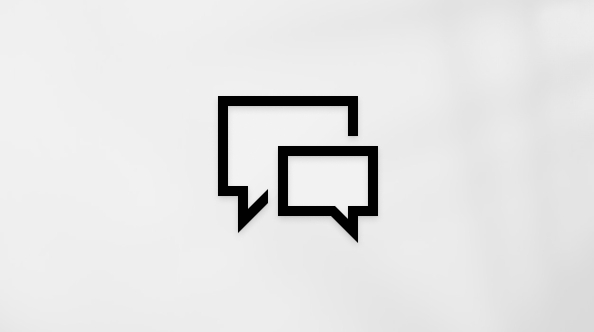Wenden Sie einen Farbfilter an, wenn Sie die Elemente auf dem Bildschirm nicht richtig erkennen können. Farbfilter ändern die Farbpalette auf dem Bildschirm und helfen Ihnen dabei, Elemente zu erkennen, die sich nur farblich unterscheiden.
So verwenden Sie Farbfilter:
-
Um zu den Einstellungen für Bedienungshilfen auf Ihrem Computer zu wechseln, drücken Sie die WINDOWS-LOGO-TASTE+U, oder wählen Sie Start > Einstellungen > Aus.
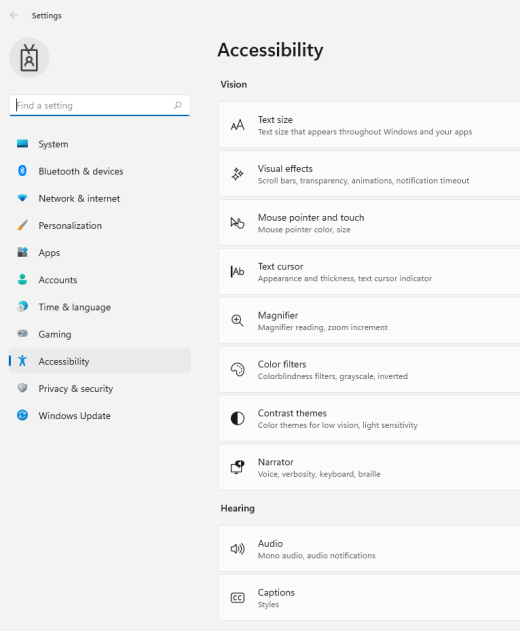
-
Wählen Sie Farbfilter aus.
-
Aktivieren Sie den Schalter Farbfilter.
-
Wählen Sie einen Farbfilter aus der Liste aus. Testen Sie jeden Filter, um herauszufinden, welcher am besten passt.
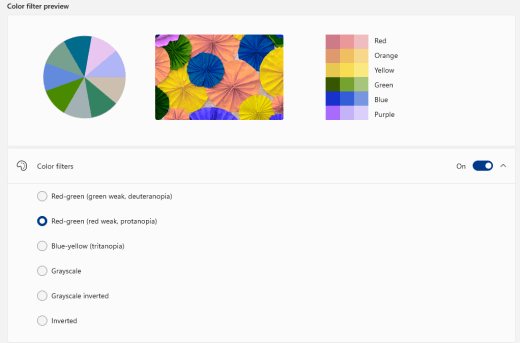
So verwenden Sie Farbfilter:
-
Wählen Sie Start > Einstellungen > Erleichterte Bedienung > Farbfilter.
-
Schieben Sie unter Farbfilter aktivieren den Schieberegler auf Ein.
-
Wählen Sie dann einen Farbfilter aus dem Menü aus. Testen Sie jeden Filter, um herauszufinden, welcher am besten passt.
Hinweis: Um zu den Farbfiltereinstellungen in früheren Windows 10-Versionen zu kommen, wählen Sie Start > Einstellungen > Erleichterte Bedienung > Farbe & hohen Kontrast aus.